مشكلة ظهور خطأ عند محاولة تحديث تعريفات النظام
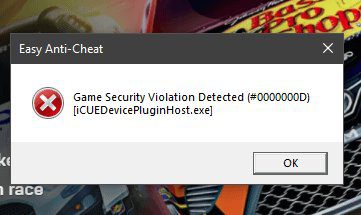
مشكلة ظهور خطأ عند محاولة تحديث تعريفات النظام: دليل شامل
تعتبر تحديثات تعريفات النظام (Drivers) جزءًا أساسيًا من صيانة جهاز الكمبيوتر الخاص بك. فهي تضمن عمل الأجهزة المتصلة بشكل صحيح، وتحسين الأداء، وسد الثغرات الأمنية. ومع ذلك، قد يواجه المستخدمون أحيانًا أخطاء عند محاولة تثبيت أو تحديث هذه التعريفات، مما يعيق عمل الجهاز ويسبب الإحباط. في هذا المقال، سنستعرض الأسباب الشائعة وراء هذه المشكلة، ونقدم حلولًا عملية وفعالة لمساعدتك على تجاوزها.
أسباب ظهور أخطاء تحديث التعريفات
تعارض التعريفات (Driver Conflicts)
أحد الأسباب الرئيسية لظهور الأخطاء هو تعارض التعريفات. يحدث هذا عندما تتنافس إصدارات مختلفة من التعريفات على نفس الموارد أو تتداخل مع بعضها البعض. قد يكون لديك تعريف قديم يتعارض مع تعريف جديد، أو تعريف غير متوافق مع نظام التشغيل الخاص بك. يمكن أن يؤدي هذا التعارض إلى شاشة زرقاء (BSOD)، أو تعطل النظام، أو ببساطة فشل عملية التحديث.
ملفات التعريفات التالفة أو المفقودة
قد تكون ملفات التعريفات نفسها تالفة أو مفقودة. يمكن أن يحدث هذا بسبب انقطاع التيار الكهربائي أثناء التثبيت، أو تلف القرص الصلب، أو حتى هجوم فيروسي. عندما يحاول النظام الوصول إلى ملف تالف أو مفقود، فإنه سيفشل في عملية التحديث، مما يؤدي إلى ظهور رسالة خطأ.
مشاكل في نظام التشغيل
قد يكون نظام التشغيل نفسه هو سبب المشكلة. قد تكون هناك أخطاء في ملفات النظام، أو مشكلات في التسجيل (Registry)، أو حتى تحديثات معلقة تتداخل مع عملية تثبيت التعريفات. في بعض الحالات، قد تحتاج إلى إصلاح نظام التشغيل أو إعادة تثبيته لحل المشكلة.
عدم توافق التعريفات مع نظام التشغيل
يجب أن تكون التعريفات متوافقة مع نظام التشغيل الذي تستخدمه. قد تحاول تثبيت تعريف مصمم لنظام تشغيل مختلف، أو تعريف غير متوافق مع إصدار نظام التشغيل الخاص بك. تأكد دائمًا من تنزيل التعريفات الصحيحة من موقع الشركة المصنعة للجهاز أو اللوحة الأم.
مشاكل في الأجهزة
في بعض الأحيان، قد تكون المشكلة في الجهاز نفسه. قد يكون هناك عطل في الجهاز، أو تلف في كابل التوصيل، أو حتى مشكلة في منفذ USB. يمكن أن يؤدي ذلك إلى فشل عملية تثبيت التعريفات أو ظهور أخطاء أثناء التشغيل.
حلول مقترحة لمشكلة تحديث التعريفات
إعادة تشغيل الكمبيوتر
قد يبدو هذا الحل بسيطًا، ولكنه غالبًا ما يكون فعالًا. في بعض الأحيان، قد تحتاج عملية تثبيت التعريفات إلى إعادة تشغيل الكمبيوتر لإكمال التثبيت بشكل صحيح. تأكد من إغلاق جميع البرامج قبل إعادة التشغيل.
استخدام أداة استكشاف الأخطاء وإصلاحها في Windows
يوفر نظام التشغيل Windows أدوات مدمجة لاستكشاف الأخطاء وإصلاحها. يمكنك استخدام أداة استكشاف الأخطاء وإصلاحها لتحديثات الأجهزة للبحث عن المشكلات المحتملة وإصلاحها تلقائيًا. للوصول إلى هذه الأداة، ابحث عن "استكشاف الأخطاء وإصلاحها" في قائمة "ابدأ".
تحديث التعريفات يدويًا
إذا لم تنجح الطرق الأخرى، يمكنك محاولة تحديث التعريفات يدويًا. قم بزيارة موقع الشركة المصنعة للجهاز (مثل NVIDIA أو AMD أو Intel) وقم بتنزيل أحدث تعريفات لجهازك. ثم، قم بتثبيت التعريفات يدويًا عن طريق تشغيل ملف التثبيت الذي تم تنزيله.
إلغاء تثبيت التعريفات القديمة
قد يكون من الضروري إلغاء تثبيت التعريفات القديمة قبل تثبيت التعريفات الجديدة. يمكنك القيام بذلك من خلال "إدارة الأجهزة" (Device Manager). ابحث عن الجهاز الذي تواجه مشكلة فيه، وانقر بزر الماوس الأيمن فوقه، واختر "إلغاء التثبيت". ثم، أعد تشغيل الكمبيوتر وحاول تثبيت التعريفات الجديدة مرة أخرى.
استخدام برنامج تحديث التعريفات
هناك العديد من البرامج المتاحة التي يمكنها تحديث التعريفات تلقائيًا. تقوم هذه البرامج بمسح جهاز الكمبيوتر الخاص بك والبحث عن التعريفات القديمة أو المفقودة، ثم تقوم بتنزيل وتثبيت أحدث الإصدارات. ومع ذلك، كن حذرًا عند استخدام هذه البرامج، وتأكد من تنزيلها من مصدر موثوق به.
فحص القرص الصلب بحثًا عن الأخطاء
قد يكون تلف القرص الصلب هو سبب المشكلة. يمكنك استخدام أداة فحص القرص الصلب المدمجة في Windows للتحقق من وجود أخطاء وإصلاحها. للوصول إلى هذه الأداة، افتح "مستكشف الملفات" (File Explorer)، وانقر بزر الماوس الأيمن فوق محرك الأقراص الذي تريد فحصه، واختر "خصائص" (Properties)، ثم "أدوات" (Tools)، ثم "التحقق" (Check).
إعادة تثبيت نظام التشغيل
إذا لم تنجح أي من الحلول الأخرى، فقد تحتاج إلى إعادة تثبيت نظام التشغيل. سيؤدي ذلك إلى مسح جميع الملفات وإعادة تثبيت Windows من البداية. تأكد من عمل نسخة احتياطية من جميع بياناتك الهامة قبل القيام بذلك.
نصائح إضافية
النسخ الاحتياطي: قبل إجراء أي تغييرات على التعريفات، قم بعمل نسخة احتياطية من نظامك.
التنزيل من مصادر موثوقة: قم بتنزيل التعريفات فقط من موقع الشركة المصنعة للجهاز أو اللوحة الأم.
التحقق من التوافق: تأكد من أن التعريفات متوافقة مع نظام التشغيل الخاص بك.
تحديث نظام التشغيل: تأكد من تحديث نظام التشغيل الخاص بك بانتظام.
البحث عن حلول عبر الإنترنت: إذا كنت تواجه مشكلة معينة، فابحث عن حلول عبر الإنترنت. قد يواجه مستخدمون آخرون نفس المشكلة وقد وجدوا حلًا.
الخاتمة
قد يكون ظهور أخطاء عند محاولة تحديث تعريفات النظام أمرًا مزعجًا، ولكنه ليس بالضرورة مشكلة مستعصية. باتباع الحلول المذكورة أعلاه، يمكنك تحديد سبب المشكلة وحلها. تذكر دائمًا التأكد من أن التعريفات التي تقوم بتنزيلها متوافقة مع نظام التشغيل الخاص بك، وتنزيلها من مصادر موثوقة. من خلال الصيانة الدورية، يمكنك الحفاظ على جهاز الكمبيوتر الخاص بك في حالة جيدة وتجنب هذه المشكلات في المستقبل.









